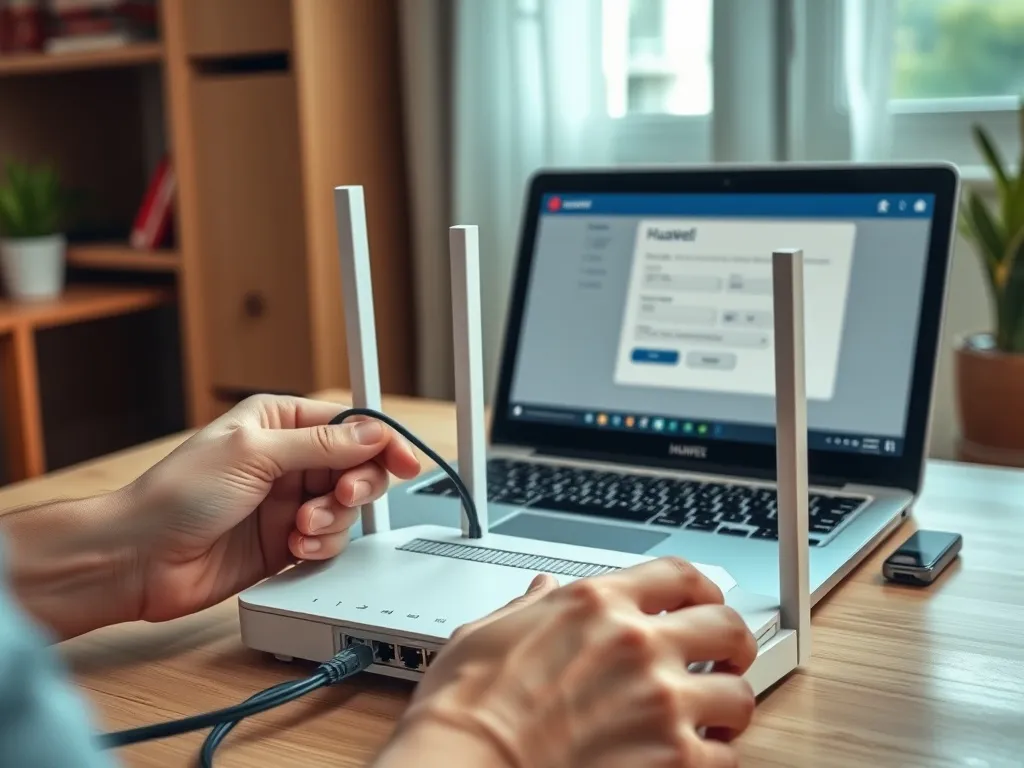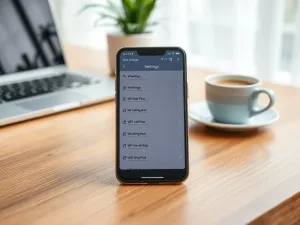Skonfiguruj swój router Huawei w prosty sposób dzięki naszemu przewodnikowi krok po kroku. Dowiesz się, jak przygotować urządzenie, uzyskać dostęp do panelu konfiguracji oraz ustawić podstawowe parametry, takie jak hasło do WiFi i profil operatora. Odkryj również, jak zoptymalizować ustawienia i przywrócić router do ustawień fabrycznych, aby zapewnić sobie najlepszą wydajność.
Jak przygotować router Huawei do konfiguracji
Przygotowanie routera Huawei do konfiguracji jest kluczowym krokiem, który umożliwia jego efektywne działanie. Przed podłączeniem urządzenia do sieci, należy upewnić się, że wszystko jest na swoim miejscu. Jednym z najważniejszych elementów jest karta SIM, która musi być poprawnie włożona. Sprawdź, czy karta jest kompatybilna rozmiarem z routerem, aby uniknąć problemów z łącznością.
Sprawdzenie karty SIM
Aby zacząć konfigurację, upewnij się, że karta SIM jest poprawnie włożona do routera Huawei. Sprawdzenie tego kroku jest niezbędne, by uniknąć problemów z połączeniem. Kompatybilność rozmiaru karty SIM z routerem jest kluczowa, dlatego warto zwrócić na to szczególną uwagę. Jeśli karta nie pasuje, konieczne może być użycie adaptera, który dostosuje ją do odpowiedniego rozmiaru. Ten prosty krok zapobiegnie ewentualnym komplikacjom związanym z jej nieprawidłowym umieszczeniem w urządzeniu.
Podłączenie zasilania
Po upewnieniu się, że karta SIM jest poprawnie włożona, można przystąpić do podłączenia routera do zasilania. Podłączenie zasilania to kluczowy moment, który inicjuje działanie urządzenia. Po podłączeniu, odczekaj chwilę, aby router automatycznie się włączył. Warto zwrócić uwagę na kontrolki, które sygnalizują prawidłowe działanie routera. Jeśli wszystko przebiega zgodnie z planem, możesz przejść do kolejnych kroków konfiguracji.
Jak uzyskać dostęp do panelu konfiguracji
Aby skonfigurować router Huawei, konieczne jest uzyskanie dostępu do jego panelu administracyjnego. Proces ten wymaga połączenia routera z komputerem, co można zrobić na kilka sposobów. Możesz użyć przewodu LAN lub połączyć się z siecią bezprzewodową, co jest równie skuteczne. Internet nie jest potrzebny do konfiguracji, więc możesz wykonać te kroki bez aktywnego połączenia sieciowego.
Podłączenie do komputera
Podłączenie routera do komputera jest pierwszym krokiem, który pozwala na dostęp do panelu konfiguracji. Możesz to zrobić za pomocą przewodu LAN, co zapewnia stabilne połączenie. Istnieje także możliwość połączenia się poprzez sieć bezprzewodową, co jest bardziej wygodne, jeśli komputer znajduje się w pewnej odległości od routera. Niezależnie od wybranej metody, upewnij się, że połączenie jest stabilne, aby uniknąć zakłóceń w trakcie konfiguracji.
Wprowadzenie adresu IP
Po ustanowieniu połączenia z komputerem, otwórz przeglądarkę internetową i wprowadź adres IP 192.168.8.1, aby uzyskać dostęp do panelu logowania routera Huawei. Jest to standardowy adres wykorzystywany do konfiguracji większości routerów tej marki. Jeśli operator wymaga, wprowadź również kod PIN przypisany do karty SIM. Ten prosty krok pozwala na przejście do kolejnych etapów konfiguracji routera.
Ustawienia podstawowe routera Huawei
Ustawienia podstawowe routera Huawei to kluczowy etap konfiguracji, który pozwala na dostosowanie urządzenia do indywidualnych potrzeb. Na tym etapie możesz zmienić hasło do WiFi oraz zalogować się do panelu administracyjnego. Te działania zapewniają bezpieczeństwo sieci oraz umożliwiają zarządzanie jej parametrami.
Logowanie do panelu administracyjnego
Aby zalogować się do panelu administracyjnego, użyj hasła, które jest zazwyczaj ustawione jako „admin” lub znajduje się na naklejce z kodami kreskowymi na routerze. Jest to pierwsze zabezpieczenie, które chroni dostęp do ustawień sieciowych. Zalogowanie się pozwala na pełen dostęp do funkcji routera, umożliwiając ich modyfikację według własnych potrzeb.
Zmiana hasła do WiFi
Zmiana hasła do WiFi to istotny krok, który poprawia bezpieczeństwo sieci. Możesz ustawić własną nazwę sieci bezprzewodowej oraz hasło, które powinno mieć co najmniej 8 znaków. Dzięki temu twoja sieć będzie lepiej chroniona przed nieautoryzowanym dostępem. Zmiana hasła na bardziej skomplikowane zapewnia większe bezpieczeństwo i ochronę przed niepożądanymi gośćmi.
Konfiguracja profilu operatora
Konfiguracja profilu operatora to kolejny etap, który pozwala na dostosowanie routera do wymogów dostawcy internetu. Dzięki temu połączenie będzie stabilne, a dostęp do sieci niezakłócony. Proces ten wymaga dodania profilu operatora, co można zrobić w zakładce „Ustawienia Sieciowe”.
Dodawanie profilu operatora
Dodawanie profilu operatora jest kluczowe dla prawidłowego działania routera w sieci dostawcy. Przejdź do zakładki „Ustawienia Sieciowe” i kliknij „+”, aby dodać nowy profil. Uzupełnij wymagane pola dotyczące operatora, takie jak nazwa i typ sieci, a następnie ustaw profil jako domyślny. Ten krok zapewnia, że router będzie działał zgodnie z parametrami dostarczonymi przez operatora.
Ustawienia APN
Po dodaniu profilu operatora, konieczne jest skonfigurowanie ustawień APN (Access Point Name). Wprowadź odpowiednie dane, które są zależne od operatora, aby zapewnić prawidłowe połączenie z internetem. Jeśli nie jesteś pewien, jakie wartości wpisać, skontaktuj się z dostawcą usług, który dostarczy dokładne informacje. Poprawne ustawienia APN są niezbędne dla stabilnego i szybkiego połączenia z siecią internetową.
Optymalizacja ustawień routera
Optymalizacja ustawień routera Huawei to proces, który poprawia jego wydajność i bezpieczeństwo. Dzięki włączeniu aktualizacji automatycznych oraz dostosowaniu ustawień DHCP i PPPoE, możesz zwiększyć stabilność połączenia i zredukować potencjalne problemy. Te działania są ważne dla zapewnienia nieprzerwanego dostępu do internetu.
Włączenie aktualizacji automatycznych
Włączenie opcji aktualizacji automatycznych jest zalecane, aby router mógł samodzielnie instalować najnowsze poprawki i aktualizacje oprogramowania. Dzięki temu urządzenie będzie działało bardziej efektywnie, a wszelkie luki w zabezpieczeniach będą na bieżąco usuwane. Aktualizacje automatyczne to prosty sposób na zwiększenie bezpieczeństwa i wydajności routera.
Ustawienia DHCP i PPPoE
Ustawienia DHCP i PPPoE mają istotny wpływ na działanie sieci domowej. DHCP pozwala na automatyczne przypisywanie adresów IP urządzeniom podłączonym do sieci, co ułatwia zarządzanie nimi. Konfiguracja PPPoE jest niezbędna, jeśli twój dostawca internetu wymaga tego typu połączenia. Sprawdź, czy ustawienia te są poprawnie skonfigurowane, aby uniknąć problemów z dostępem do sieci.
Przywracanie ustawień fabrycznych
Przywracanie ustawień fabrycznych jest czynnością, która pozwala na zresetowanie routera do jego pierwotnego stanu. Jest to przydatne w sytuacjach, gdy pojawiają się problemy z konfiguracją lub działaniem urządzenia. Warto wiedzieć, jak prawidłowo zresetować router, aby uniknąć komplikacji.
Jak zresetować router
Aby przywrócić ustawienia fabryczne routera Huawei, przytrzymaj przycisk „reset” przez około 5 sekund. Jest to prosty sposób na zresetowanie wszystkich zmian, które zostały wprowadzone w konfiguracji. Resetowanie routera jest przydatne, gdy chcesz rozpocząć konfigurację od nowa lub napotkałeś problemy z połączeniem. Po zresetowaniu, urządzenie wraca do ustawień fabrycznych, co pozwala na ponowną konfigurację zgodnie z własnymi potrzebami.
Sprawdzanie poprawności konfiguracji
Po przywróceniu ustawień fabrycznych lub wprowadzeniu zmian w konfiguracji, ważne jest sprawdzenie, czy wszystko działa poprawnie. Upewnij się, że karta SIM jest poprawnie włożona oraz że wszystkie kroki konfiguracji zostały wykonane prawidłowo. Sprawdzenie poprawności konfiguracji pozwala na szybkie wykrycie i rozwiązanie ewentualnych problemów z połączeniem.
Jeśli napotkasz na trudności, zweryfikuj wszystkie ustawienia, aby upewnić się, że są zgodne z wymaganiami twojego dostawcy usług internetowych.
Co warto zapamietać?:
- Upewnij się, że karta SIM jest poprawnie włożona i kompatybilna z routerem Huawei, aby uniknąć problemów z łącznością.
- Podłącz router do zasilania i odczekaj chwilę, aby upewnić się, że urządzenie się włączyło i działa prawidłowo.
- Aby uzyskać dostęp do panelu konfiguracji, wprowadź adres IP 192.168.8.1 w przeglądarkę po podłączeniu routera do komputera.
- Zmiana hasła do WiFi oraz logowanie do panelu administracyjnego są kluczowe dla bezpieczeństwa sieci.
- Włącz automatyczne aktualizacje oraz skonfiguruj ustawienia DHCP i PPPoE, aby poprawić wydajność i stabilność połączenia internetowego.